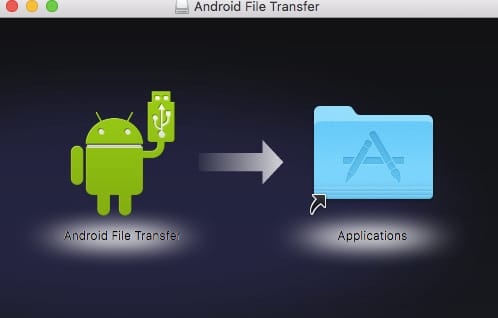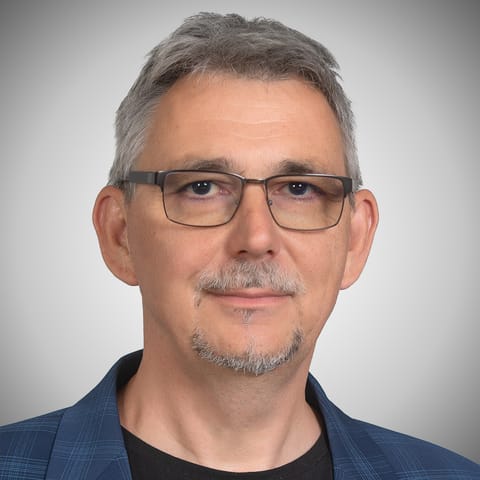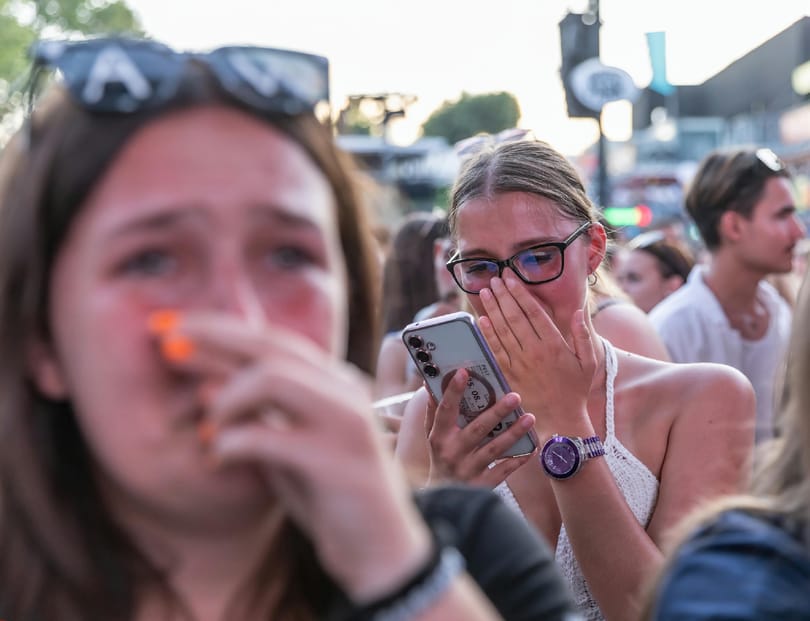Az Apple ökoszisztémáját úgy alakították ki, hogy valamennyi Apple termék zökkenőmentes kapcsolatot tarthasson egymással, és az eszközök közötti fájlok átvitel is a lehető legegyszerűbb legyen. Nagy segítség például az Apple fejlesztette AirDrop alkalmazás, amely egyesíti a Bluetooth- és a wifi-technológiát, úgy teszi képek, dokumentumok, videók és egyéb fájlok vezeték nélküli megosztását.
Ez az egyszerű módszer azonban nem működik, ha egy androidos eszköz is belép: ilyenkor már nem olyan könnyű átjutni a zárt ökoszisztéma kerítésén, persze azért nem lehetetlen. A Google nevével fémjelzett Android File Transfer nevű szolgáltatást például kifejezetten arra tervezték, hogy támogassa a fájlok zökkenőmentes átvitelét az androidos készülékek és a MacBookok között.
Ez a szolgáltatás a macOS 10.7 (Lion) vagy újabb macOS-verziót futtató Mac rendszerekkel kompatibilis, és bár időnként hibákat mutathat, még mindig az egyik leghatékonyabb módszer az Android-eszköz és a MacBook közötti fájlok átvitelére.
Tehát töltse le az Android File Transfer alkalmazást a MacBookjára. Nyissa meg az AndroidFileTransfer.dmg fájlt. A telepítés befejezése után egyszerűen húzza az alkalmazást az Alkalmazások mappába. Most csatlakoztassa MacBookját az androidos eszközéhez USB-kábellel, és az Android File Transfer szoftvernek automatikusan el kell indulnia, és megkezdődhet a fájlok átvitele.
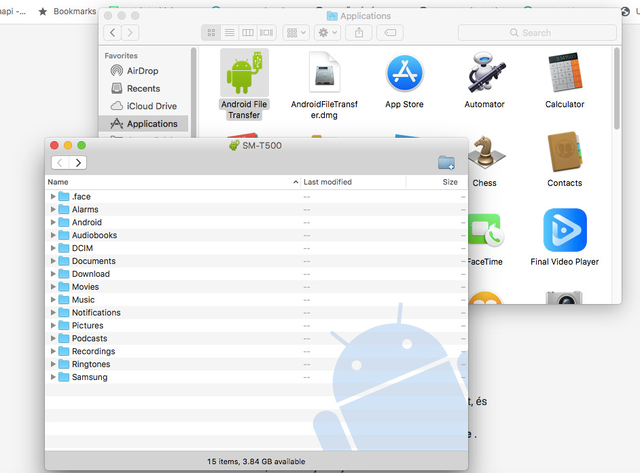
Ha az Android File Transfer nem töltődik be automatikusan, amikor csatlakoztatja az USB-kábelt a MacBook és az Android készülék között, ne aggódjon. Nyissa meg a Launchpad alkalmazást MacBookon, és nyissa meg az Android File Transfer alkalmazást a fájlok és mappák eléréséhez. Ha a „Nem található Android-eszköz” hibaüzenet jelenik meg a fájlok helyett, az valószínűleg azt jelenti, hogy Android-eszköze és MacBookja nincs megfelelően csatlakoztatva. Próbálja meg kicserélni a kábelt, vagy húzza ki, majd csatlakoztassa újra.
Ha máskor is tudni szeretne hasonló dolgokról, lájkolja a HVG Tech rovatának Facebook-oldalát.